Safari is de standaardbrowser voor iPhones, en zoals alle webbrowsers heeft het een cache waarin tijdelijke bestanden worden opgeslagen om het laden van webpagina’s te versnellen. Deze cache kan na verloop van tijd echter opgeblazen raken, wat leidt tot trage prestaties en andere problemen. Door de cache van Safari op je iPhone te wissen, kun je de prestaties van de browser verbeteren en opslagruimte vrijmaken.
Wat te doen om alle Safari-cache op iPhone te wissen
Het wissen van de Safari-cache op uw iPhone kan de prestaties van de browser verbeteren en opslagruimte vrijmaken. Volg de onderstaande stappen om de Safari-cache op je iPhone in detail te wissen:
- De eerste stap is het openen van de Instellingen-app op je iPhone.
- Zodra u de app Instellingen hebt geopend, scrolt u naar beneden en tikt u op de optie Safari.
- Scroll op de instellingenpagina van Safari naar beneden en je ziet een optie genaamd “Geschiedenis en websitegegevens wissen“. Tik op deze optie om verder te gaan.
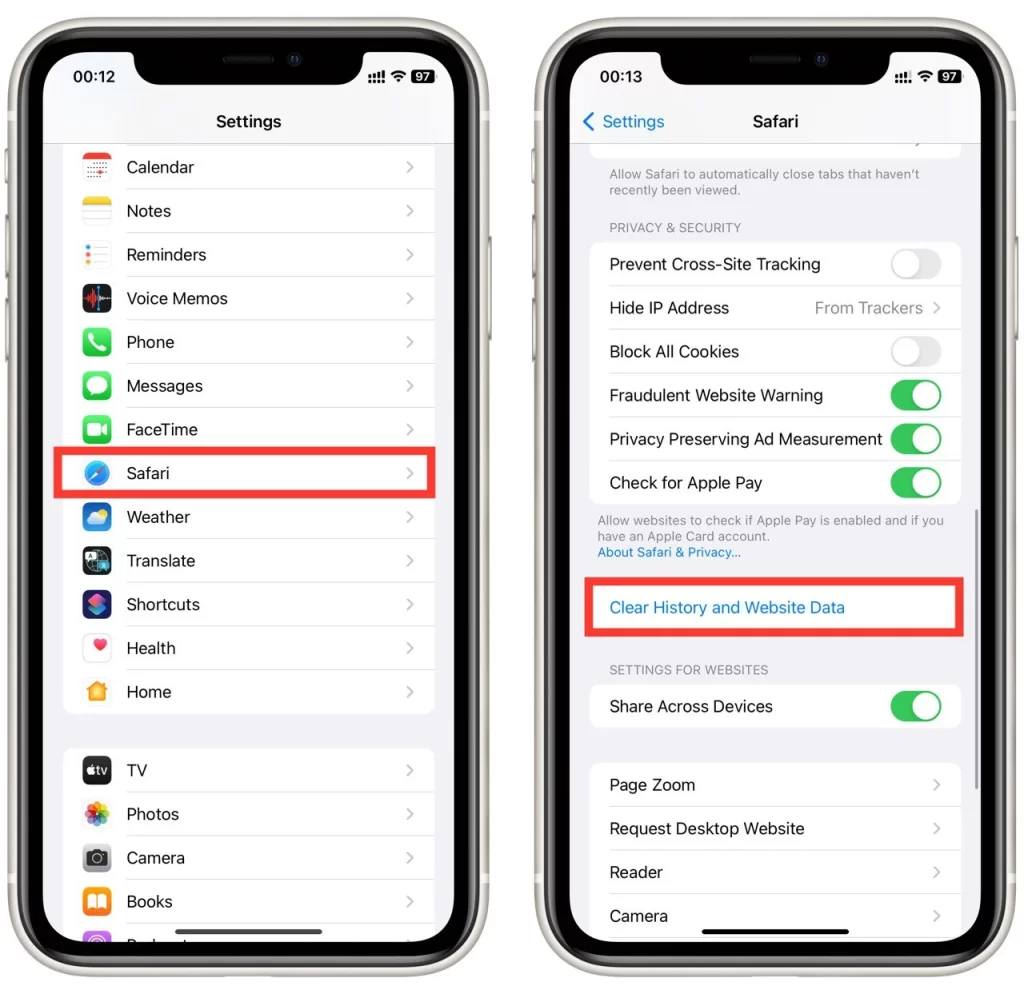
- Nadat u op “Geschiedenis en websitegegevens wissen” hebt getikt, verschijnt een bevestigingsdialoogvenster waarin u wordt gevraagd of u de geschiedenis en de gegevens wilt wissen. Tik op “Geschiedenis en gegevens wissen” om te bevestigen dat u de Safari-cache wilt wissen.
Na het aantikken van “Geschiedenis en gegevens wissen” begint het wissen van de Safari-cache. Afhankelijk van de hoeveelheid gegevens die in de cache zijn opgeslagen, kan dit proces seconden of minuten duren.
Merk op dat je in dit geval voor absoluut alle websites de tijdelijke bestanden en de geschiedenis van je Safari-browser wist. Zodra de cache is gewist, is het een goed idee om de Safari-app opnieuw op te starten om ervoor te zorgen dat de wijzigingen van kracht worden. Je kunt dit doen door op de home-knop te tikken om de Instellingen-app af te sluiten en vervolgens op het Safari-pictogram te tikken om de browser opnieuw te starten.
Hoe Safari-cache voor een specifieke website op de iPhone te verwijderen
Als u de cache en gegevens voor een specifieke website in Safari wilt verwijderen, kunt u deze stappen volgen op uw iPhone:
- Open de Instellingen app op je iPhone.
- Scroll naar beneden en tik op Safari.
- Scroll naar beneden en tik op “Geavanceerd” onderaan het scherm.
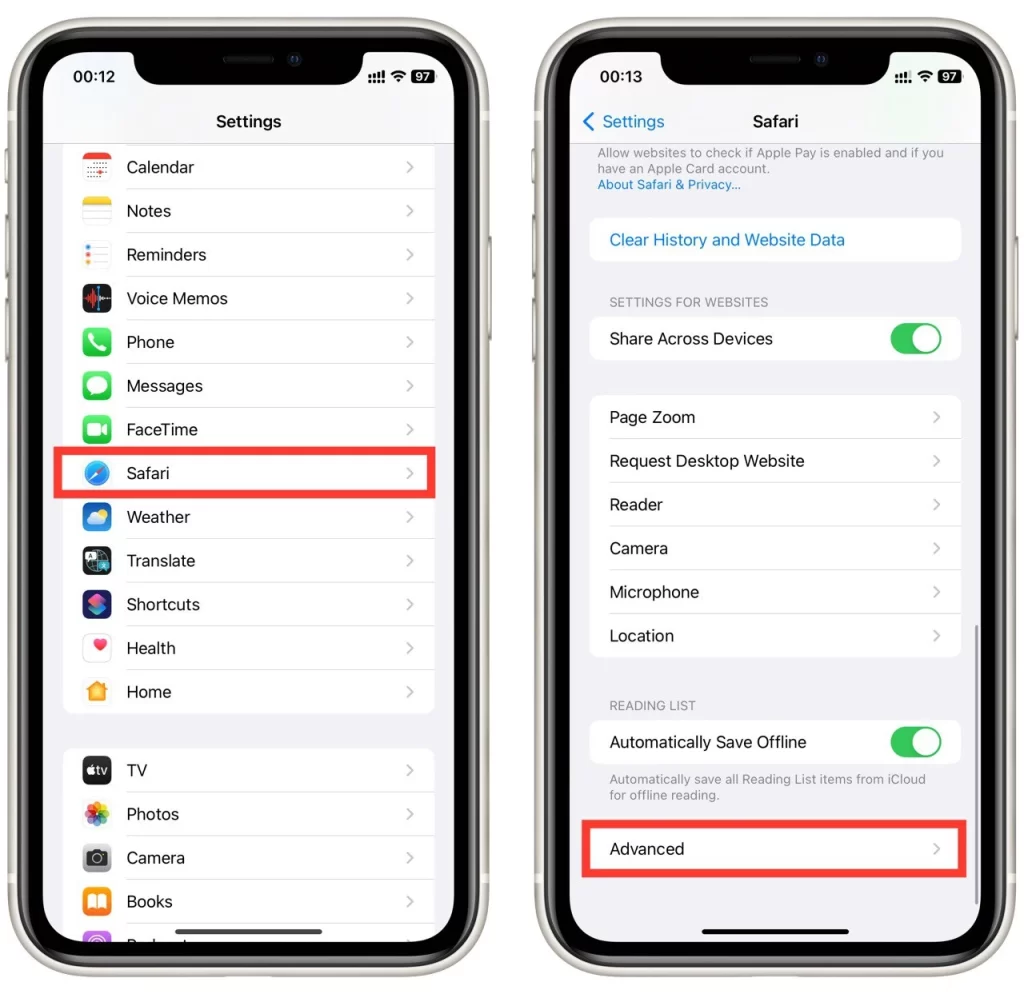
- Tik op “Websitegegevens“.
- U ziet een lijst met alle websites die gegevens hebben opgeslagen in de cache van Safari. Scroll door de lijst en zoek de website waarvan u de cache wilt wissen.
- Veeg naar links op de website en tik op “Verwijderen“.
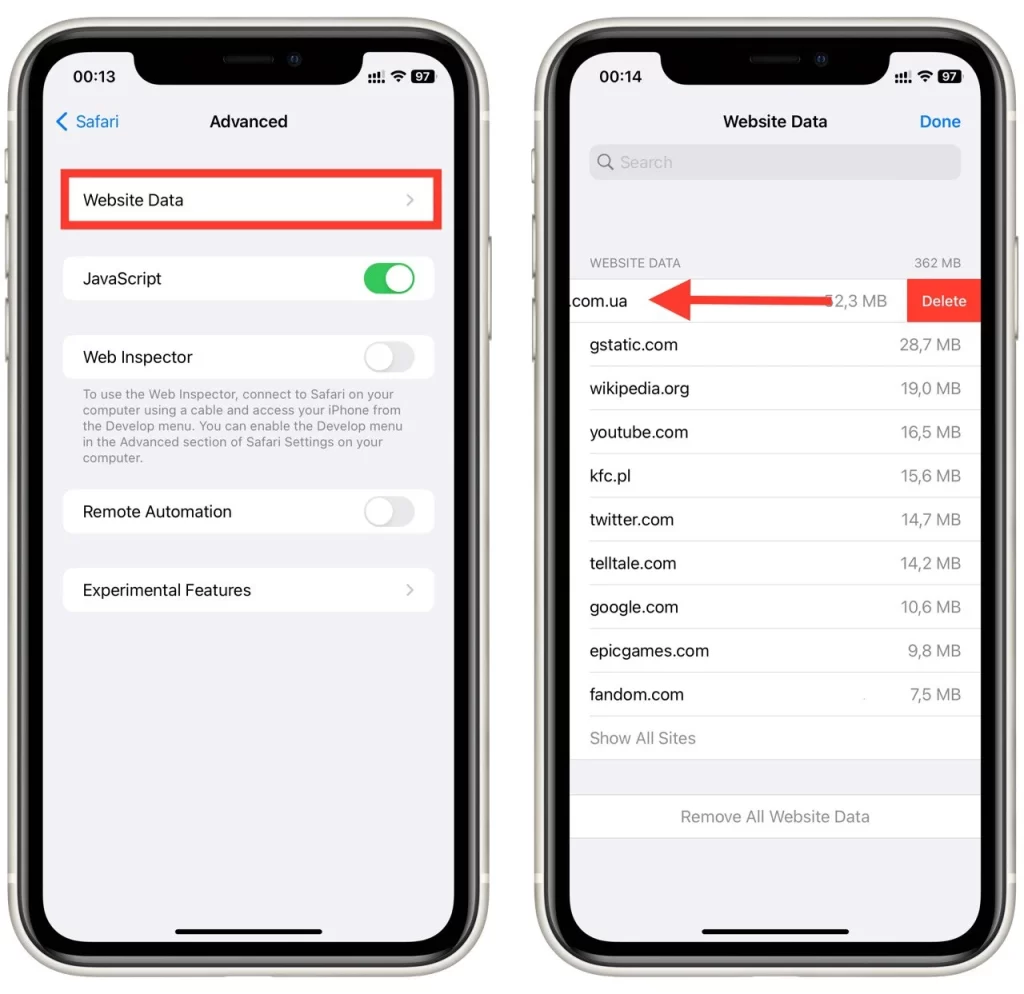
- Bevestig dat u de gegevens van de website wilt verwijderen door op “Verwijderen” te tikken
- Herhaal stap 6 en 7 voor alle andere websites waarvan u de cache wilt wissen.
Zodra u de cache en gegevens voor de specifieke websites hebt gewist, is het een goed idee om Safari opnieuw op te starten om ervoor te zorgen dat de wijzigingen van kracht worden. U kunt dit doen door op de home-knop te tikken om de Instellingen-app te verlaten en vervolgens op het Safari-pictogram te tikken om de browser opnieuw te starten.
Hoe Safari-cache verwijderen op oudere iPhone
Als je een oudere iPhone hebt met iOS 7 of eerder, zijn de stappen om de Safari-cache te wissen iets anders dan op nieuwere versies van iOS. Volg deze stappen om de Safari-cache op een oudere iPhone te wissen:
- Open de Instellingen app op je iPhone.
- Scroll naar beneden en tik op Safari.
- Tik op “Geschiedenis wissen” en vervolgens op “Cookies en gegevens wissen“.
- Bevestig dat u de cache wilt wissen door op “Cookies en gegevens wissen” te tikken.
- Wacht tot de cache is gewist.
Het wissen van de cache van Safari op een oudere iPhone met iOS 7 of ouder kan de prestaties van de browser verbeteren en opslagruimte vrijmaken. Het proces verloopt iets anders dan op nieuwere versies van iOS, maar het is nog steeds een eenvoudig proces dat in een paar stappen kan worden uitgevoerd. Volg de hierboven beschreven stappen om de Safari-cache op een oudere iPhone te wissen, en de volgende keer dat je de browser gebruikt zul je merken dat de prestaties zijn verbeterd.
Waarom moet u de cache van Safari op uw iPhone wissen?
Het wissen van de Safari-cache op je iPhone kan verschillende voordelen opleveren, zoals betere prestaties, meer opslagruimte en meer privacy. Hier volgen enkele van de belangrijkste redenen waarom je de Safari-cache op je iPhone moet wissen:
- Verbeterde prestaties: Na verloop van tijd kan de Safari-cache vol raken met veel gegevens, zoals afbeeldingen van websites, video’s en cookies. Dit kan de prestaties van de browser vertragen, waardoor het laden en navigeren tussen webpagina’s langer duurt. Het wissen van de Safari-cache kan de prestaties van de browser helpen verbeteren door onnodige gegevens te verwijderen en opslagruimte vrij te maken.
- Meer opslagruimte: De cache van Safari kan veel opslagruimte in beslag nemen op je iPhone. Als je veel gegevens in de cache hebt opgeslagen, kan dat ten koste gaan van je beschikbare opslagruimte, waardoor je minder ruimte overhoudt voor andere bestanden en apps. Door de Safari-cache te wissen, kun je opslagruimte op je iPhone vrijmaken, waardoor je meer ruimte overhoudt voor andere bestanden en apps.
- Verbeterde privacy: Als je op je iPhone op het web surft, slaat Safari informatie op over je surfgeschiedenis, waaronder de websites die je bezoekt, cookies en andere gegevens. Dit kan een privacyprobleem zijn als je je iPhone met anderen deelt of als je je surfgeschiedenis privé wilt houden. Door de cache van Safari te wissen, kun je je privacy verbeteren door deze gegevens te verwijderen.
- Problemen met websites oplossen: Soms worden webpagina’s niet correct geladen of wordt de verkeerde inhoud weergegeven als gevolg van problemen met de Safari-cache. Het wissen van de cache kan deze problemen verhelpen door Safari te dwingen nieuwe inhoud van de website te downloaden in plaats van te vertrouwen op opgeslagen gegevens.
Samengevat kan het wissen van de Safari-cache op je iPhone helpen om de prestaties van de browser te verbeteren, opslagruimte vrij te maken, je privacy te verbeteren en problemen met websites op te lossen. Het is een eenvoudig proces dat in een paar stappen kan worden uitgevoerd en de moeite waard is om regelmatig uit te voeren om je iPhone soepel te laten werken.










